Hai un rapporto PDF scansionato importante dal quale hai bisogno di estrarre i dati? Se si, è probabile che stai cercando di capire come convertire un'immagine PDF in Excel. Grazie all'OCR, puoi! Quando scansioni un documento nel formato file PDF, il contenuto verrà salvato automaticamente come immagine, e dovrai effettuare l'OCR su di esso per estrarre i dati. Alcuni convertitori PDF non riescono a fornire un OCR quando hai bisogno di convertire un'immagine PDF scansionata in un foglio di calcolo Excel. Ma fortunatamente, con PDFelement, puoi effettuare l'OCR. Essendo uno dei migliori strumenti di conversione immagini PDF in Excel sul mercato, puoi semplicemente e facilmente convertire un'immagine PDF in Excel.
Parte 1. Come Convertire le Immagini PDF in Excel?
Prima di convertire un'immagine PDF in Excel, devi capire come quest'immagine PDF è stata creata. Se l'immagine PDF è creata elettronicamente da un documento digitale, come un documento Word, allora i suoi caratteri di testo possono essere copiati e importati in Excel.
Tuttavia, se un'immagine PDF è stata creata scansionando un documento cartaceo o una foto fatta con la fotocamera. Questa immagine PDF è in realtà un'immagine statica e hai bisogno di un convertitore PDF in Excel con la funzione di OCR per convertire l'immagine PDF in un foglio Excel modificabile.
Parte 2. Convertire le Immagini PDF in Excel con OCR tramite PDFelement
PDFelement ti offre il processo più facile per una conversione con successo da un'immagine PDF scansionata a Excel. Con la funzione di Riconoscimento Ottico dei Caratteri (OCR) integrata, puoi creare un'immagine PDF in un file PDF modificabile, che può poi essere convertito in un file Excel modificabile.
Passo 1. Importa un PDF
Clicca il tasto di seguito per scaricare gratuitamente PDFelement sul tuo computer.
Dopo aver avviato PDFelement, trascina e rilascia la tua immagine PDF scansionata nella finestra del programma per aprirlo, o clicca sul tasto "Apri File" per sfogliare il tuo computer e selezioanre il file.

Passo 2. Abilita la Funzione OCR
Dopo che apri il tuo documento PDF, comparirà una barra in cima allo schermo che ti consiglierà di fare l'OCR. Puoi cliccare il tasto "Effettua OCR" nella barra delle notifiche o andare sul pannello "Strumenti" e cliccare sul tasto "OCR".

Passo 3. Impostazioni OCR
Vedrai poi una finestra a comparsa dell'OCR. Seleziona l'opzione "Scansiona in testo modificabile", e clicca il tasto "Cambia Lingue" per scegliere la lingua corretta per il tuo contenuto PDF. Puoi anche cliccare l'opzione "Intervallo" per scegliere un intervallo di pagine specifico della tua immagine PDF sul quale effettuare l'OCR.

Passo 4. converti immagine pdf in excel
Dopo aver effettuato l'OCR,il documento PDF modificabile verrà aperto automaticamente nel programma. Sarai in grado di salvarlo prima. Poi vai sul pannello "Converti" e clicca l'opzione "A Excel", convertendo in Excel. Hai anche l'opzione di scegliere la cartella dove vuoi salvare il file convertito. Dopo aver convertito, puoi aprire il file Excel convertito per usare o estrarre i dati direttamente.

PDFelement è tra i migliori strumenti di conversione PDF immagine in Excel sul mercato. Puoi convertire i PDF immagine scansionati in excel rapidamente e facilmente. Ci sono anche molti altri vantaggi ad usarlo per convertire un PDF immagine scansionato in un file Excel.
I vantaggi includono:
- Funziona su più piattaforme come iOS, Mac, e Windows 10/8/7.
- Ti da una risoluzione migliore, anche quando gestisci i file più grandi in OCR.
- Ha funzioni per gestire più di 100 lingue tramite l'OCR.
- Lo strumento OCR è buono a riconoscere i simboli da tastiera, rendendolo la soluzione migliore per le conversioni PDF immagine in Excel.
- Sono possibili conversioni più rapide e conversioni di gruppo per efficienza migliorata.
Video su Come Convertire i PDF Immagine a Excel con PDFelement
Questo video mostra come convertire le immagini PDF in excel, fornendoti passi più dettagliati, e puoi anche esplorare più video su PDFelement Comunità Video Wonderhsare.
Converti PDF Immagine in Excel con PDF Converter Pro.
Per convertire un PDF immagine in Excel, puoi anche usare PDF Converter Pro. Essendo uno dei migliori convertitori PDF immagine in Excel, è progettato per convertire i PDF in qualsiasi altro formato usando la funzione OCR. Clicca di seguito per il download gratuito del convertitore PDF immagine a excel
Passo 1. Carica un'Immagine PDF
Dopo aver avviato Wondershare PDF Converter Pro, vai su "OCR" e trascina e rilascia i tuoi file PDF immagine in esso. La conversione di gruppo è anche supportata, quindi puoi aggiungere un gruppo di PDF immagine in una volta. Dopo aver caricato i file PDF scansionati sul programma, comparirà una finestra di dialogo, chiedendoti di selezionare la lingua corretta dei tuoi documenti PDF. Segna la casella e clicca il tasto "Abilita OCR".

Passo 2. Seleziona Excel come Formato di Output
In questo convertitore PDF immagine in Excel, seleziona Microsoft Excel come formato di output dalla lista a tendina a destra della finestra del programma.

Passo 3. converti immagine pdf in foglio di calcolo excel
Clicca il tasto "Converti" per avviare il processo di conversione del PDF immagine in Excel. Visto che l'OCR verrà eseguito, potrebbe richiedere qualche minuto per completare l'intero processo. Ecco fatto! Dopo un paio di minuti, vedrai il documento Excel modificabile convertito nella cartella di output. Ecco fatto! Scarica Wondershare PDF Converter Pro per convertire oggi i PDF immagine in Excel!
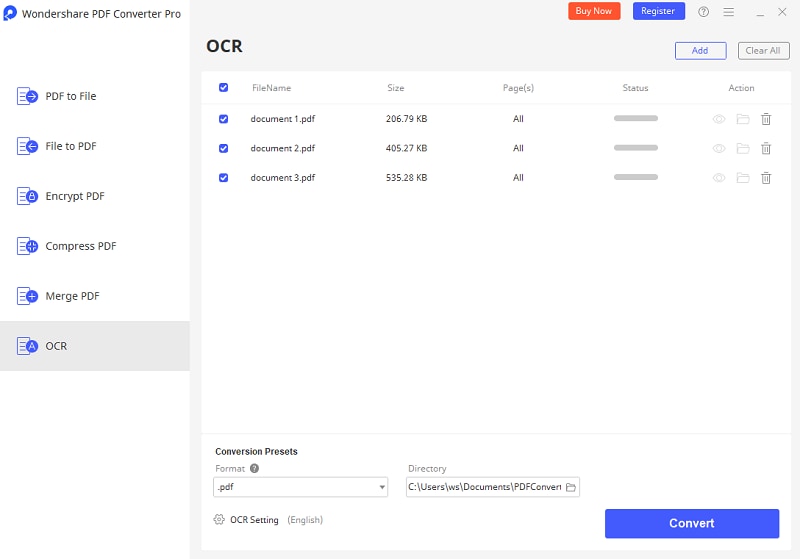
Parte 4. Convertitore Immagini PDF in Excel Online
Se non vuoi scaricare software desktop, ci sono molti strumenti PDF online per convertire le immagini PDF in Excel online. Nota: La maggior parte dei convertitori online PDF immagine a Excel con OCR richiedono un abbonamento a pagamento.
1. HiPDF
HiPDF può facilmente convertire un'immagine PDF scansionata in Excel, Word, PPT ecc. modificabili. Tutto ciò che devi fare è caricare le tue immagini PDF online, scegliere la lingua e il formato di output, cliccare sul tasto Converti. Molte lingue famose sono supportate e la dimensione file massima è di 100MB. Tuttavia, la funzione OCR è disponibile solo per gli abbonati a pagamento.
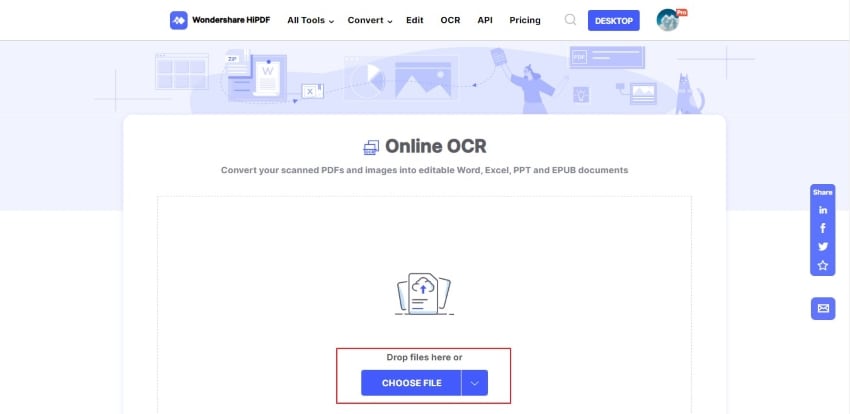
2. OnlineOCR
Questo è un convertitore PDF immagine a Excel online che ti permette di trasformare il testo da immagine ad Excel e altro. Puoi caricare i file direttamente dal tuo telefono cellulare o PC (Windows\Linux\MacOS). La versione gratuita non può elaborare i file con più di 10 pagine o file più grandi di 10MB.

 100% sicuro | Senza pubblicità |
100% sicuro | Senza pubblicità |


Salvatore Marin
staff Editor